Aplikasi menggabungkan foto bisa pengguna pertimbangkan untuk menambahkan gambar lain ke foto, baik sebagai kolase atau lapisan baru.
Ada banyak aplikasi yang bisa Anda coba guna menghasilkan gabungan beberapa foto dalam satu bingkai untuk berbagai tujuan.
Apa saja aplikasi yang bisa Anda cek dan bagaimana prosedur umum untuk menggabungkan foto di HP? Silakan simak penjelasannya.
Apa Saja Aplikasi Menggabungkan Foto dan Bagaimana Menggunakannya?

Saat ini, kebanyakan aplikasi edit foto sudah memungkinkan pengguna untuk pembuatan kolase sederhana untuk berbagai kebutuhan.
Bahkan aplikasi galeri bawaan HP sendiri juga sudah menambahkan fungsi kreatif ini untuk memberikan pengalaman pengguna yang lebih kaya.
Biasanya menambahkan foto lain ke foto yang sudah ada atau membuat kolase bisa berguna untuk menyajikan kenangan agar lebih lengkap dan bermakna.
Selain itu, penggabungan foto juga bisa berfungsi untuk memberikan konteks yang lebih lengkap pada suatu foto.
Untuk menggabungkan beberapa foto, pengguna tidak harus menggunakan software editing profesional di laptop.
Ada banyak aplikasi di PlayStore atau AppStore yang bisa Anda coba untuk melakukan pengeditan foto, termasuk untuk membuat kolase atau menambahkan foto.
Rekomendasi Aplikasi untuk Menggabungkan Gambar
Saat ini, aplikasi galeri bawaan di HP Anda mungkin sudah mendukung fungsi untuk membuat kolase.
Namun jika Anda mencari aplikasi di HP yang lebih dari sekedar membuat kolase, berikut ini daftar aplikasi yang bisa Anda jadikan sebagai referensi:
PicsArt
Untuk urusan edit gambar, aplikasi ini memang terbilang sangat populer karena berbagai fitur yang lengkap dan fungsional, termasuk untuk menggabungkan foto.
Di aplikasi ini, Anda bisa mengatur ukuran, posisi dan overlay foto dengan lebih cepat karena banyaknya pilihan template siap pakai serta efek yang lengkap.
Untuk menggabungkan foto, pengguna tak melulu hanya menggunakan fitur kolase, tetapi juga menggunakan fitur blending.
Anda bisa memilih berbagai mode pencampuran foto yang beragam, termasuk mengatur opasitas dan menambahkan lapisan efek lain.
Jika Anda termasuk pemula, ada komunitas pengguna yang besar dan terbilang aktif yang siap membantu Anda dalam berkreasi.
Photoleap by Lightricks
Photoleap menjadi rekomendasi lainnya karena dukungan fitur double exposure-nya yang bisa dikatakan sangat baik.
Fitur ini memungkinkan Anda untuk mengontrol opasitas dengan mode blending-nya sehingga bisa memberikan kesan yang unik.
Metode pencampuran gambar di aplikasi ini mampu menghasilkan gambar yang lebih halus dengan kesan natural.
Hal lain yang pengguna sukai dari aplikasi ini adalah tampilan antarmuka yang intuitif sehingga mudah dipelajari oleh pemula.
Selain itu, aplikasi ini juga terbilang mudah untuk digunakan sehingga pengguna bisa lebih fokus pada kreasi dan ide mereka.
Adobe Photoshop Express
Aplikasi Photoshop versi mobile ini sepertinya menawarkan pengalaman pengguna yang tak jauh berbeda dari versi desktopnya.
Anda yang mungkin sudah terbiasa menggunakan software edit foto di PC yang satu ini, pasti akan lebih familiar jika memilih Photoshop Express ini.
Dengan fitur yang lengkap, pengguna bisa mengatur layer, opacity dengan blending mode untuk menggabungkan foto dengan hasil yang kreatif.
Anda pun bisa mendapatkan hasil gabungan foto yang maksimal jika mampu menguasai aplikasi dari Adobe ini.
Aplikasi ini sepertinya memang lebih ditujukan bagi pengguna Adobe karena juga kebagian fungsi integrasi dengan cloud storage bawaan akun.
Pixlr
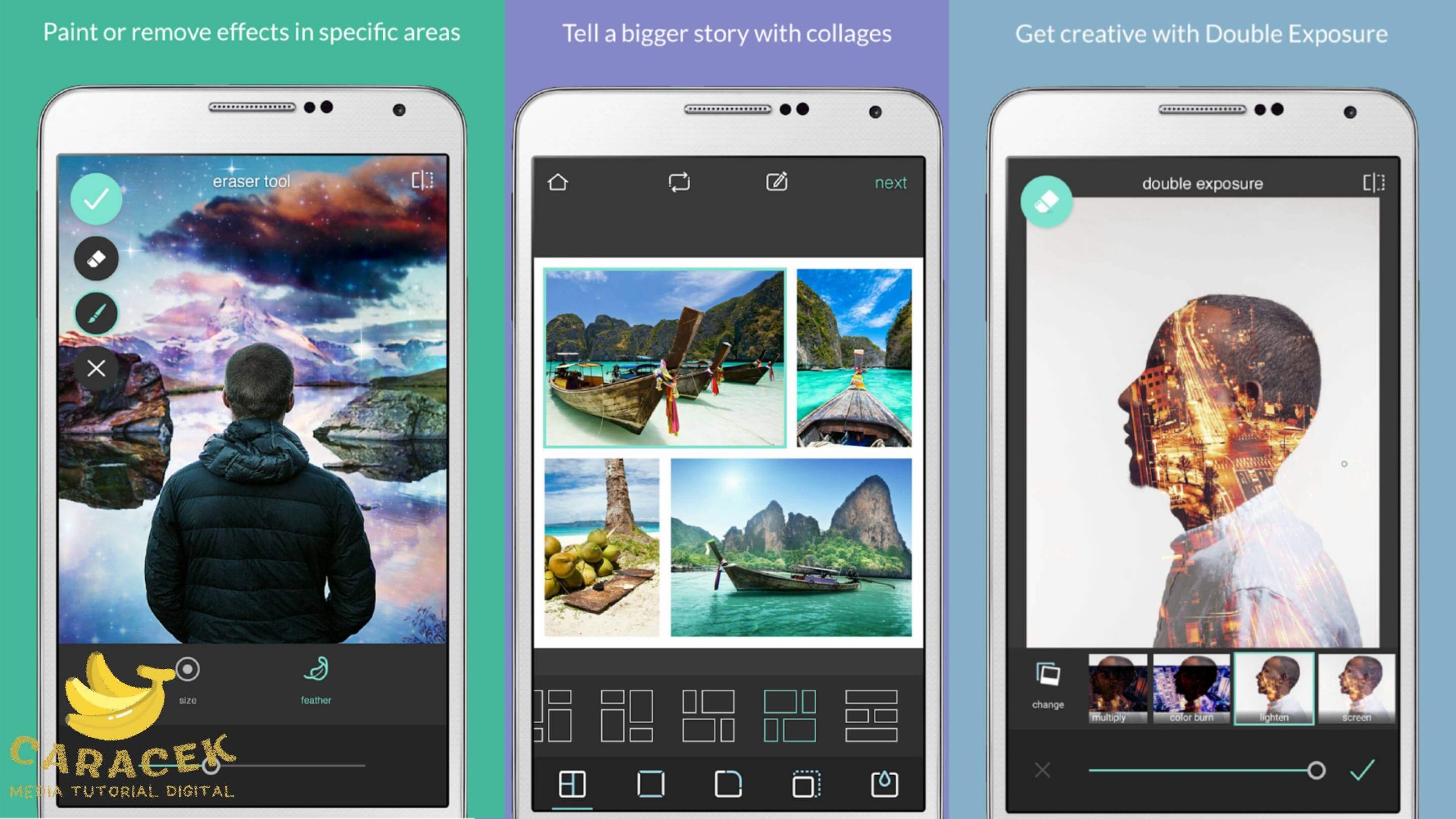
Jika Anda mencari aplikasi yang cenderung ringan di HP dan mudah untuk digunakan, maka Pixlr ini bisa jadi opsi terbaik.
Namun jangan salah, meskipun sederhana, aplikasi ini tetap menyediakan fitur yang lengkap untuk menggabungkan foto.
Anda juga masih bisa menambahkan teks, stiker dan efek lain untuk membuat kreasi Anda semakin unik dan menarik.
Di aplikasi ini, Anda juga bisa menggunakan fitur blend dalam beragam pilihan serta mengatur tingkat opasitas sesuai keinginan.
Dengan tampilan yang bersih, Pixlr akan terasa lebih ramah bagi pengguna pemula yang masih awam dengan fungsi edit foto.
PhotoLayers
Sesuai namanya, aplikasi ini menggunakan lapisan atau layers untuk memungkinkan penggunanya dalam melakukan pengeditan foto.
Artinya, Anda bisa memanfaatkan efek double exposure dengan mode blending yang unik untuk menggabungkan foto sesuai preferensi.
Selain itu, Anda juga bisa mengatur layer, opacity dan mode blend dengan tampilan yang minimalis dan memudahkan.
Aplikasi yang satu ini sepertinya juga khusus fokus pada fitur blending yang lebih profesional.
PhotoDirector
Aplikasi yang diperkenalkan CyberLink ini juga bisa menjadi pilihan lain untuk menggabungkan foto.
Pengguna bisa menggabungkan foto melalui efek double exposure, overlay dan lain sebagainya sesuai kreasi.
Fitur yang tersedia di aplikasi ini juga terbilang lengkap untuk kebutuhan edit foto.
VSCO
Jika Anda ingin menerapkan efek estetik yang lebih pro, VSCO terkenal dengan aneka filter yang bisa membuat foto Anda jadi lebih dramatis.
Anda pun juga bisa menggunakan aplikasi ini untuk menggabungkan foto, tentu saja dengan tambahan filter yang sesuai dengan tema foto Anda.
Cara Menggabungkan Gambar dengan Aplikasi Edit Foto
Setelah mengetahui apa saja aplikasi yang bisa Anda coba, Anda mungkin ingin mengetahui seperti apa prosedur untuk untuk menggabungkan fotonya.
Sebelum membahas bagaimana langkah-langkahnya secara umum, perlu Anda ketahui bahwa setiap aplikasi memiliki tampilan dan fitur yang beragam.
Begitu pula dengan kemungkinan perbedaan penggunaan istilah seperti layer, opacity ataupun blending mode.
Jadi, ada kemungkinan langkah-langkah penggabungan foto bisa saja ada sedikit perbedaan, namun secara umum memiliki cara kerja yang sama.
Berikut langkah yang mungkin bisa menjadi gambaran bagi Anda:
- Download dan instal aplikasi edit foto yang Anda inginkan dari platform resmi.
- Jalankan aplikasi lalu berikan izin yang diperlukan agar aplikasi dapat berfungsi.
- Selanjutnya, buat proyek gambar baru dengan cara mengetuk tombol Baru atau dengan ikon + kemudian silakan pilih opsi pembuatan kolase. Atau pilih opsi edit foto.
- Setelah itu, silakan impor foto yang ingin Anda jadikan sebagai lapisan pertama atau awal, kemudian impor juga foto lain yang ingin Anda gabungkan sebagai layer berikutnya.
- Berikutnya, silakan ketuk pada layer foto yang ingin Anda jadikan sebagai layer atas untuk mengaktifkan.
- Kurangi tingkat transparansi (opacity) untuk foto kedua tersebut sehingga foto pertama yang ada di bawahnya bisa terlihat.
- Tak cukup membuatnya transparan, lanjutkan dengan memilih blending mode misalnya, multiply, screen atau overlay. Silakan bereksperimen untuk menemukan mana yang paling cocok.
- Anda juga bisa mengubah ukuran foto, memutarnya, atau menggeser posisi foto untuk membuat komposisi yang sesuai dengan selera Anda.
- Pada bagian yang tidak ingin terlihat, Anda bisa menggunakan fitur mask untuk menyembunyikannya.
- Tambahkan juga efek seperti warna, filter atau tekstur untuk membuat foto lebih estetik.
- Jika penggabungan dan edit foto Anda rasa sudah cukup, silakan simpan foto baru tersebut sebagai format yang Anda inginkan.
Akhir Kata
Rekomendasi aplikasi menggabungkan foto di atas bisa menjadi titik awal pencarian aplikasi editor gambar yang ideal dengan kebutuhan dan kemampuan Anda.
Dengan gambaran langkah yang juga sederhana seperti dalam penjelasan di atas, Anda juga bisa memperkirakan seperti apa cara menggunakan aplikasi pilihan Anda.
Silakan baca ulasan dari para pengguna untuk mengetahui seperti apa kira-kira aplikasi yang ingin Anda coba.

